Tuto VirtualDub : Montage vidéo avec VirtualDub
May 09, 2025• Solutions prouvées
VirtualDub est un programme vidéo de capture / traitement outil pour plates-formes Windows (2000/XP/Vista/7). Il n'a pas le pouvoir d'édition d'un éditeur à des fins générales, comme Adobe Premiere, DVD Slideshow Builder et Sony Vegas, mais il est simplifié pour les rapides opérations linéaires sur la vidéo. Il a de traitement par lots des capacités pour le traitement de grands nombres de fichiers et peut être étendue avec des filtres vidéo tiers. VirtualDub consacre à la transformation des fichiers AVI, bien que vous pouvez lire et éditer MP4/MKV/WMV/XVID dans VirtualDub, après quelques réglages. Voir aussi comment compresser des vidéos au format MPEG2 MPEG2 grandes VirtualDub.
Téléchargez et installez Virtual Dub
VirtualDub est un montage vidéo open-source et les logiciels de conversion que vous pouvez télécharger et utiliser sans frais. Pour modifier MP4/MKV/WMV/XVID, téléchargez et décompressez VirtualDub premier (logiciel d'édition vidéo portable, pas besoin d'installer). Lancement VirtualDub et ouvrez un fichier vidéo, mais si vous essayez d'ouvrir des vidéos MP4/MKV/WMV, vous aurez échoué. C'est parce que VirtualDub ne prend pas en charge ces formats par défaut. Mais je vais vous montrer comment faire pour qu'il fonctionne.
Installer des plugins VirtualDub pour supporter les formats vidéo plus
Avec l'aide de plug-in Pack VirtualDub, vous pouvez directement importer des vidéos dans des formats supplémentaires pour VirtualDub, y compris mais non limité à MP4/MKV/WMV/XVID. Ensuite, vous pouvez couper, recadrer, convertir et améliorer les vidéos avec plug-ins spécifiques.
Si a encore problème pour ouvrir les vidéos souhaitées dans VirtualDub, vous pouvez utiliser GSpot pour détecter le codec nécessaire et installer le codec correspondant avant de l'importer à VirtualDub.
Montage vidéo dans VirtualDub
Comme décrit ci-dessus, vous pouvez désormais ouvrir MP4/MKV/WMV/XVID dans VirtualDub en plus des fichiers vidéo AVI d'origine. Voici la vidéo quotidienne des tâches d'édition que vous pouvez réaliser en utilisant VirtualDub.
Convertir au format AVI MP4/MKV/WMV/XVID encodé avec le codec MPEG-4 ou désiré : Lors de l'ouverture du fichier vidéo MP4/MKV/WMV/XVID, aller à la vidéo / compression (si elle est inactive, passer en mode Full processing) pour sélectionner la méthode de compression et cliquez sur Fichier / Enregistrer sous ... AVI pour lancer la conversion au format AVI.
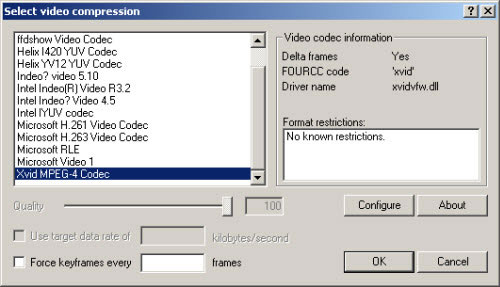
Fractionnement, Extraction & Association de fichiers vidéo : VirtualDub a la possibilité de fractionner des vidéos ou rogner une partie d'un fichier vidéo que vous avez sélectionné avec le curseur de position, à condition que vous êtes en Direct stream copy / Full processing mode à la fois dans la vidéo et audio menus.
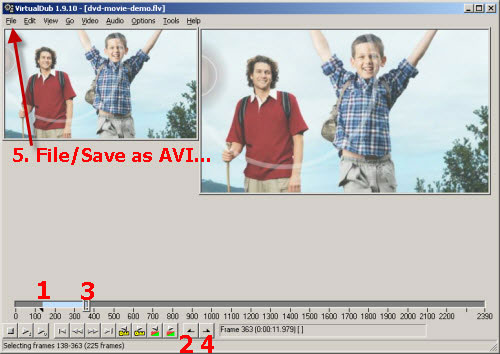
En 1-5 étapes, vous pouvez enregistrer n'importe quelle partie de la vidéo à un nouveau fichier vidéo. Mais si vous êtes en mode de traitement complet, vous feriez mieux de choisir une méthode de compression adaptée (vidéo / compression ...), sinon la taille du fichier serait très grande.
Pour joindre / fusionner plusieurs fichiers vidéo, ouvrez votre vidéo, puis allez dans Fichier> Append AVI segment. Notez que cette fonction ne prend que des effets à des fichiers AVI vidéo. Cependant, vous pouvez convertir une vidéo au format AVI avec VirtualDub avant de fusionner des fichiers.
Vidéos de culture : Vers des cultures à l'intérieur de la vidéo, vérifiez d'abord que vous êtes en mode Full Processing et puis aller à Vidéo> Filtres. Dans la boîte pop up, cliquez sur Ajouter ..., puis mettez en surbrillance 'null transform' et cliquez sur OK. Comme indiqué ci-dessous, vous pouvez soit faire glisser les côtés ou d'ajuster le décalage vidéos cultures.
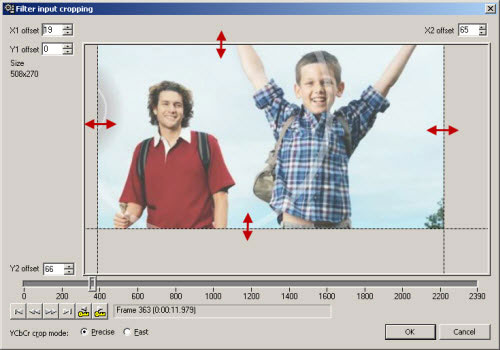
Notez que la modification des dimensions auront une incidence sur la qualité de la vidéo, vous pouvez donc utiliser le redimensionnement filtre à changer la vidéo recadrée à la résolution de la vidéo d'origine.
Enregistrement AVI Comme GIF animé : Les animations GIF sont utiles pour illustrer des articles. Ainsi, après que vous avez chargé votre vidéo, l'obtention de votre animation GIF est aussi facile que de sélectionner la partie de la vidéo que vous souhaitez enregistrer en déplaçant le curseur et de passer par Fichier> Exporter et en sélectionnant GIF animé ....
Extraire des images d'enregistrement vidéo ou JPEG / PNG / BMP instantanés : Voulez-vous enregistrer les images de la vidéo? VirtualDub est le meilleur outil pour ce faire. Pour ce faire, allez dans Fichier> Exporter l'image Séquence> ... pour ouvrir la boîte de dialogue suivante et faire les réglages avant d'exporter des images de la vidéo. Notez que le numéro de l'image pourrait être très important. Les conseils consiste à supprimer la partie inutile avant d'exporter des images (reportez-vous à diviser et extraire une partie vidéo).
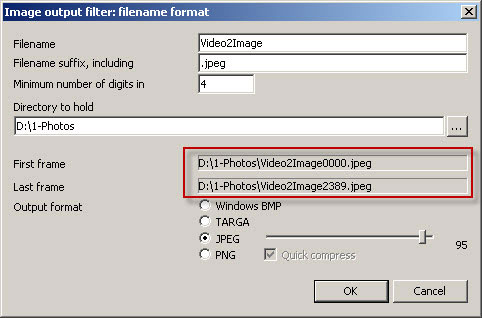
Si vous êtes intéressés à obtenir un instantané unique d'une scène dans la vidéo et l'édition dans, disons, MS Paint, vous pouvez facilement utiliser le curseur pour le positionner sur la scène à droite, appuyez sur Ctrl + 1 ou aller à la vidéo> Copier image source à la planchette.
Ajout d'un logo / filigrane à la vidéo : Utiliser le filtre logo pour ajouter un filigrane à votre vidéo et l'enregistrer au format AVI. Après ouvrir la vidéo, rendez-vous grâce à la vidéo / Filtres, cliquez sur Ajouter .. et dans la boîte de dialogue Ajouter des filtres de sélectionner le logo pour ouvrir la boîte de dialogue paramètre vidéo logo.
Intégration Sous-titres en permanence : Vous pouvez utiliser VirtualDub avec le filtre TextSub à les incorporer dans votre film de manière permanente, dans ce qu'on appelle hardsubbing. Mais d'abord, vous avez besoin pour préparer vos fichiers sous-titres. Ils sont généralement au format *. Srt, sub *., *. Ssa, *. Âne, etc Pas fichier de sous-encore? Google.
D'abord, installez TextSub filtre, filtre Télécharger TextSub ici et placer à VirtualDub dossier d'installation (généralement C: Program FilesVirtualDubplugins, mais si vous n'avez pas que les plugins sous-répertoire, il suffit de créer un). Ensuite, allez à la vidéo / Filtres pour faire apparaître à la suite de dialogue. Choisissez TextSub pour effectuer les réglages de sous-titres et sauvegarder des fichiers vidéo par Fichier / Enregistrer en AVI ....
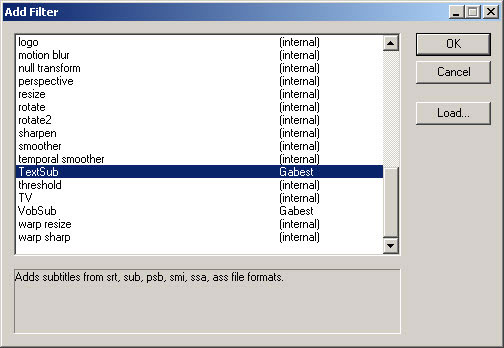
Ajouter Zoom in / out effet à la vidéo : VirtualDub peut atteindre un zoom in / out effet avec le zoom VirtualDub filtre. Télécharger le filtre et ajouter le fichier dans le dossier vdf VirtualDub Plugins. (Habituellement C: Program FilesVirtualDubplugins, mais si vous n'avez pas que les plugins sous-répertoire, il suffit de créer un). Reportez-vous aux instructions ci-dessus pour ouvrir le dialogue réglage de zoom effet, puis l'enregistrer dans un nouveau fichier vidéo avec effet de zoom désiré.
Conseils : VirtualDub est un logiciel libre d'édition vidéo de bonne, mais l'interface est dans une certaine mesure assez compliqué et pas convivial. Pour obtenir une meilleure expérience utilisateur dans le montage vidéo, vous pouvez tourner à Wondershare éditeur Vivideo, qui charge tous les formats vidéo standard et est très facile à utiliser.
Comment changer sa voix avec un logiciel ? Nous présentons un changeur de voix avec effets pour modifier la voix dans une vidéo.
by Marion Dubois May 14, 2025 10:52 AM

